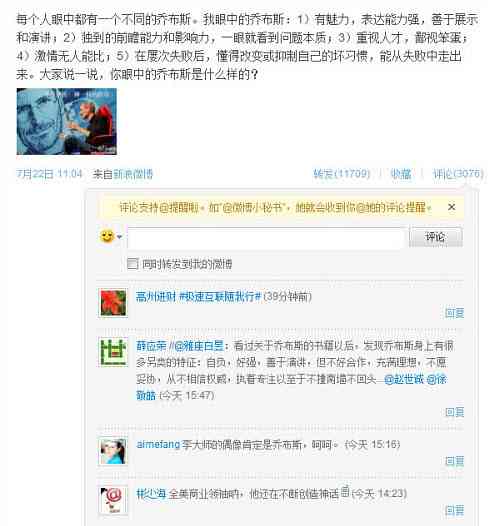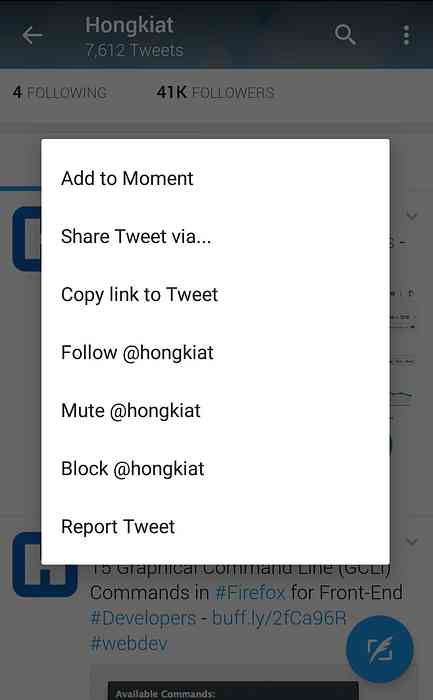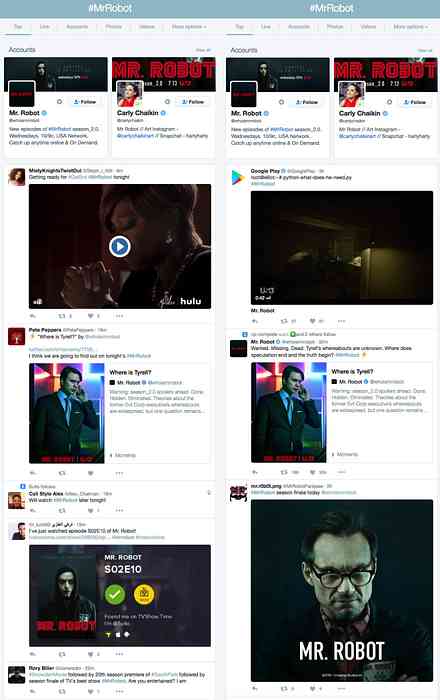Čivinātai ir tastatūras īsceļi, un jums vajadzētu tos izmantot

Vai pārlūkojat Twitter ar peli? Beidz! Čivināt tastatūras īsinājumtaustiņi padara visu par šīs vietnes lietošanu ātrāku, un tos ir viegli uzņemt.
Daudzi cilvēki to neapzinās, bet tīmekļa lietotnēm var būt arī īsinājumtaustiņi, tostarp Facebook un Twitter. Apmācības Twitter tastatūras īsinājumtaustiņi nav grūti: tur jūs varat tos ātri iemācīties. Vienkārši nospiediet „?” Un redzēsiet šo uznirstošo logu:

Ja esat pieradis pie tīmekļa tastatūras īsinājumtaustiņiem, daudzas no tām šķiet intuitīvas, bet, ja ne, šeit ir ātrs dekodētājs visām šīm kriptiskajām skanošajām funkcijām. Neuztraucieties: tas ir diezgan vienkārši!
Navigācija un mijiedarbība ar Tweets
Pirmās lietas vispirms: jums ir jāiemācās lēkt no čivināt uz čivināt. Dodieties uz čivināt, tad nospiediet tastatūras burtu “j”. Tad jūs redzēsiet zilo lodziņu ap top čivināt:

Tagad jūs varat pārlūkot savu laika skalu, izmantojot “j”, lai pārietu uz vienu un “k”, lai dotos uz augšu. Zilā kaste pārvietosies, un pārlūks ritinās uz leju, lai turpinātu.
Dažādi tastatūras īsceļi ļauj sazināties ar jebkādiem čivināt, kurus pašlaik ieskauj zils lodziņš. Noklikšķiniet uz “r”, lai atbildētu uz pašlaik iezīmētajiem čivinātājiem, “l”, kas tam patīk, vai “t”, lai to atkārtotu. Varat pat ātri izslēgt un bloķēt lietotājus ar “u” un “b”.
Vai vēlaties redzēt sīkāku informāciju par konkrētu čivināt? Hit "Enter"

Tagad jūs varat redzēt, cik daudz patīk un atkārtoti veic ziņu, un pārlūkojiet atbildes, izmantojot “j” un “k”. Nospiediet “Escape” jebkurā laikā, lai atgrieztos pie sava laika.
Ja čivināt ir pievienojis attēlus, varat nospiest “o”, lai paplašinātu šos attēlus.

Parādīsies pirmais attēls, un jūs varat izmantot kreiso un labo bulttaustiņu, lai pārietu no viena attēla uz citu. Vēlreiz nospiediet „Escape”, lai atgrieztos pie sava laika.
Ja pārlūkošanas laikā jūs pamanāt, ka ir jauni tweets, kurus vēlaties redzēt, vienkārši nospiediet taustiņu “.”. Atvērsies jauni tweets laika skalas augšdaļā, un čivinātnīši ritinās uz augšu un atlasīs pirmos čivināt jums.
Izveidojiet čivināt, nepieskaroties ar peli
Kaut kas ir jūsu prātā? Labāk parādīt to pasaulei. Lai to izdarītu, nepieskaroties jūsu netīriem pelēm, vienkārši nospiediet taustiņu „n”. Uznirstošais logs parādīsies:

Ierakstiet savu čivināt, kā parasti. Kad esat pabeidzis, nospiediet Control + Enter, lai nosūtītu čivināt (Command + Enter on macOS.) Tas ir tas!
Pārlēkt uz dažādām lapām
Iespējams, domājat, ka pele ir nepieciešama, lai no laika skalas nokļūtu līdz paziņojumiem vai jebkurai citai vietnes daļai. Tas nav! Ir vairākas saīsnes, kas īpaši paredzētas, lai pārietu no vienas lapas uz otru.
Šie īsceļi darbojas nedaudz atšķirīgi: lai tos izmantotu, jums ir nepieciešams ātri nospiest „g”, kam seko cits burts. Ja esat Gmail tastatūras īsceļu ventilators, tie darbojas vienādi.
Ja vēlaties redzēt savus paziņojumus, nospiediet “g”, kam seko “n”. Ja vēlaties redzēt savu profilu, nospiediet “g”, kam seko “p”. Ja vēlaties redzēt cita profila profilu, nospiediet “g “Seko“ u ”. Šādā gadījumā tiks atvērts logs:

Sāciet rakstīt lietotāju, kura profilu vēlaties redzēt, un nospiediet “Enter”, kad redzat pareizo. Jūs nokļūsiet profilā. Kad esat pabeidzis pārlūkot lietotāju tweets, nospiediet “g”, kam seko “h”, lai atgrieztos pie sava laika.
(Jūs varat arī nospiest „g”, kam seko “o”, lai nokļūtu līdz mirkļiem… bet kas izmanto momentus?)
Un tas ir viss, kas jums jāzina. Atkal, jūs varat redzēt pilnu sarakstu ar īsinājumtaustiņiem jebkurā laikā, nospiežot “?” Tastatūrā. Pārskatiet to jebkurā laikā, kad esat aizmirsis tastatūras īsceļu, un galu galā jūs brīnīsieties, kāpēc jūs kādreiz esat apnicis izmantot Twitter ar peli. Izbaudi!